- Screen Recorder
- Gravador de vídeo Mac
- Gravador de Vídeo do Windows
- Gravador de Áudio Mac
- Gravador de Áudio do Windows
- Webcam Recorder
- Gravador de jogos
- Gravador de reunião
- Gravador de chamadas do Messenger
- Gravador do skype
- Gravador de curso
- Gravador de apresentação
- Gravador Chrome
- Gravador do Firefox
- Captura de tela no Windows
- Captura de tela no Mac
Grave sessões Omegle com 4 métodos excelentes e fáceis
 Escrito por Valyn Hua / 07 de novembro de 2022 16:00
Escrito por Valyn Hua / 07 de novembro de 2022 16:00Várias vezes, uma pessoa fica entediada enquanto está apenas em sua casa. As pessoas tendem a procurar algo com o qual possam gastar seu tempo. Na maioria das vezes, eles estão procurando alguém para conversar o dia todo. Há também momentos em que eles estão sozinhos em suas casas. Eles procuram alguém para conversar online. Eles irão para alguns sites de namoro ou sites de bate-papo, como o Omegle. A maioria dos usuários deste são adolescentes. Eles tendem a fazer amigos, escapar do tédio ou às vezes estão procurando suas almas gêmeas. E se você quiser gravar o bate-papo por vídeo no Omegle? Se você está procurando métodos para fazer isso, você está na página certa!
Este artigo irá ensiná-lo a gravar Omegle usando métodos diferentes. Estes são fáceis de gerenciar e acessar. E você pode obter uma ferramenta eficiente para gravação de tela: o Gravador de tela FoneLab. Se você quiser explorar mais sobre isso, role para baixo abaixo.
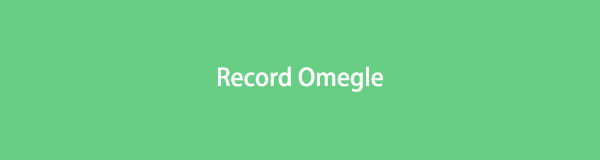

Lista de guias
O FoneLab Screen Recorder permite capturar vídeo, áudio, tutorial on-line, etc. no Windows / Mac, e você pode personalizar facilmente o tamanho, editar o vídeo ou o áudio e muito mais.
- Grave vídeo, áudio, webcam e faça capturas de tela no Windows / Mac.
- Visualize os dados antes de salvar.
- É seguro e fácil de usar.
Parte 1. Como gravar o Omegle usando extensões do Chrome
Omegle é um site e plataforma gratuitos para videochamadas aleatórias e bate-papo online. Este site é divertido de usar porque as pessoas conhecem diferentes personalidades e nacionalidades. Este site é bom se você estiver praticando melhorar suas habilidades de socialização. A maioria das interações do usuário são com estranhos com os mesmos interesses. Se o usuário usar apenas a seção de bate-papo do Omegle, ele não verá a pessoa com quem está conversando. Eles só podem vê-los se o usuário estiver conversando por vídeo. Deseja gravar um bate-papo por vídeo e sua tela no Omegle? Esta parte do artigo mostrará um dos métodos para gravar o Omegle usando as extensões do Chrome.
Passo 1Na interface principal, procure por Chrome Web Store. Depois disso, digite Screen Recorder na barra de pesquisa. Por último, clique no botão Gravador de tela e captura de tela gratuitos do Loom.
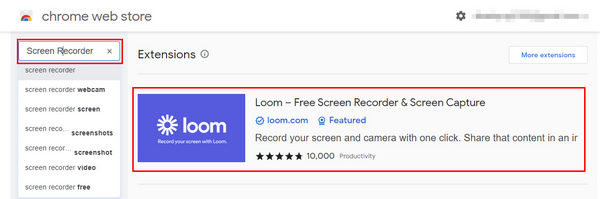
Passo 2Após localizar a ferramenta, clique no botão Adicionar ao Chrome botão ao lado de seu nome para iniciar o software. Depois disso, clique no Adicionar extensão botão para usar a ferramenta.
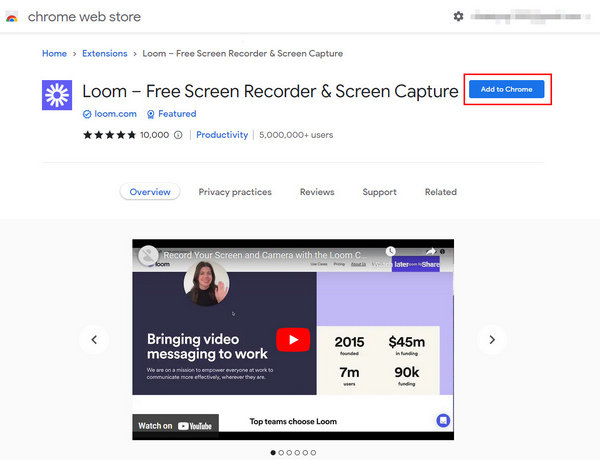
Passo 3Depois de adicionar o Loom no computador, clique no botão Iniciar gravação botão para personalizar a gravação antes de começar.
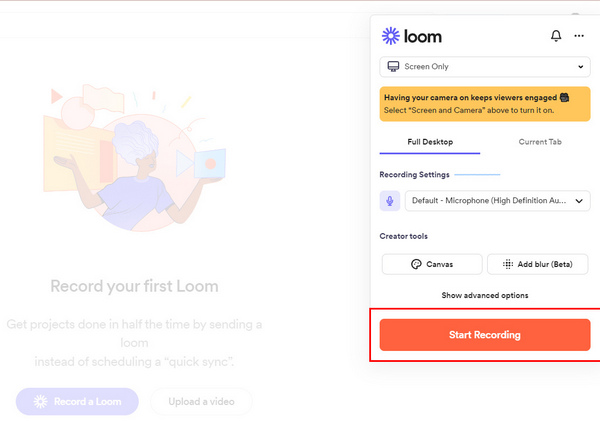
Passo 4Localize o Guia do Chrome seção. Depois disso, selecione o site Omegle para que ele grave essa tela. Por último, clique no botão Partilhar botão para iniciar a gravação.
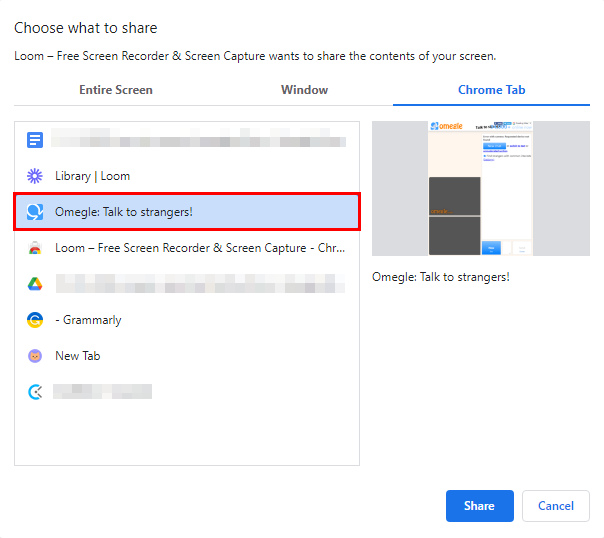
Passo 5Se você capturar tudo durante a sessão, clique no botão Caixa Vermelha ícone para parar a gravação. Depois disso, a gravação da tela será salva automaticamente.
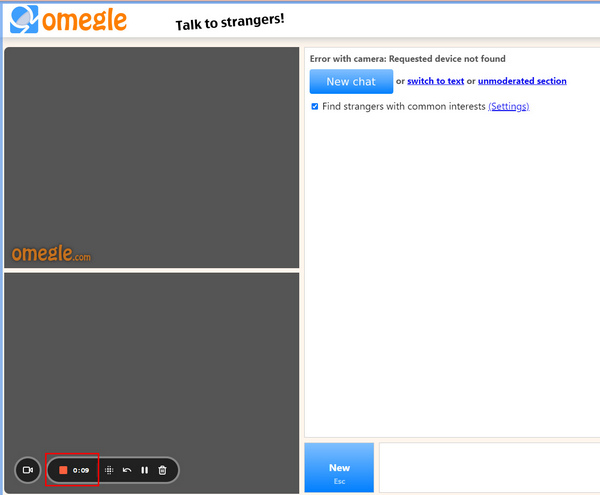
Parte 2. Como gravar o Omegle no iPhone
O iPhone é um dos dispositivos mais famosos. Tem muitos recursos que os usuários podem se beneficiar dele. Por exemplo, o dispositivo tem espaço suficiente para seus documentos e arquivos. Os usuários não precisam apagar outros arquivos para baixar. Além disso, a duração da bateria melhora para que os usuários possam usar o dispositivo por tempo suficiente. Se você gosta de tirar fotos, ele possui um recurso de modo cinematográfico que certamente você irá gostar. E se você usa o Omegle, mas não sabe como gravar a tela? Você está na página certa! Aqui estão as etapas para gravar o Omegle facilmente.
Passo 1Antes de localizar o gravador de tela, abra seu iPhone. Na interface principal, acesse as Configurações do dispositivo. Depois disso, toque no Control Center do dispositivo.
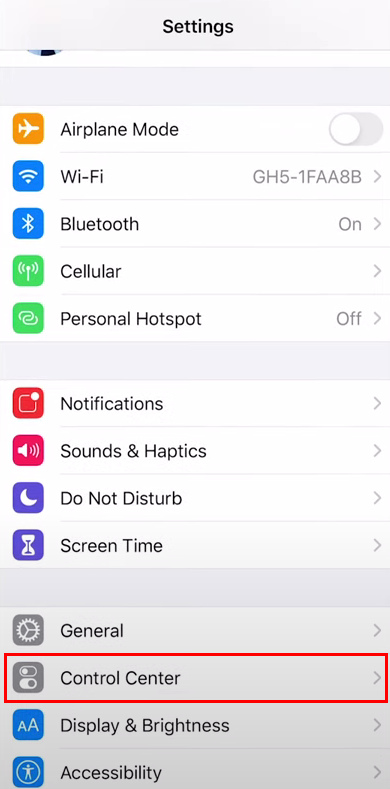
Passo 2Depois de tocar no Centro de Controle, Você vai ver o Personalizar controles. Toque nele e agora você pode modificar a ferramenta.
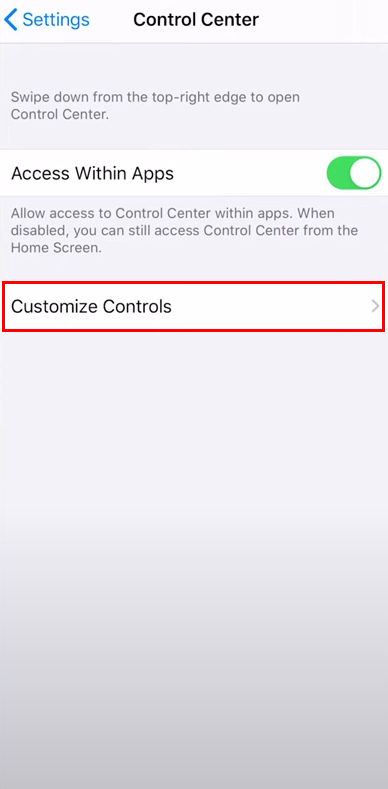
Passo 3Se a ferramenta estiver pronta, toque no MAIS ícone para adicionar o gravador de tela à lista de banners de notificação.
Passo 4Puxe para baixo o Banner de Notificação para procurar a ferramenta que você modificou há algum tempo. Depois disso, toque no Registro ícone para começar a gravar sua sessão no Omegle.
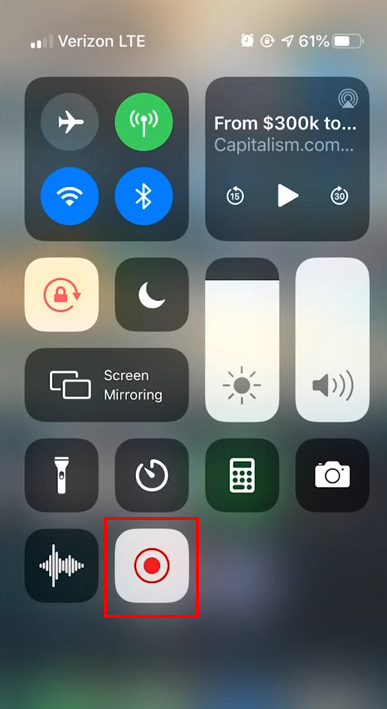
O FoneLab Screen Recorder permite capturar vídeo, áudio, tutorial on-line, etc. no Windows / Mac, e você pode personalizar facilmente o tamanho, editar o vídeo ou o áudio e muito mais.
- Grave vídeo, áudio, webcam e faça capturas de tela no Windows / Mac.
- Visualize os dados antes de salvar.
- É seguro e fácil de usar.
Parte 3. Como Gravar Omegle com QuickTime no Mac
Assim como o Windows, o Mac é fácil de acessar e fácil de usar. Este dispositivo tem uma tela widescreen. Nesse caso, você verá uma tela maior ao navegar, assistir filmes, etc. E se você estiver usando o Omegle e quiser gravar a sessão? Felizmente, este dispositivo possui um software com apenas alguns passos para gravar a tela. Nesta parte do artigo, você não precisa se preocupar. Ele o guiará sobre como usar o gravador de tela do Mac, que é o QuickTime, usando ferramentas de terceiros. Ele se concentra na gravação de sua tela enquanto conversa por vídeo no Omegle. Role para baixo para saber mais!
Passo 1Inicie o QuickTime enquanto estiver usando o Omegle. Na interface principal, clique no botão Envie o botão na parte superior. Abaixo disso, clique no Nova gravação de tela botão para personalizar o gravador.
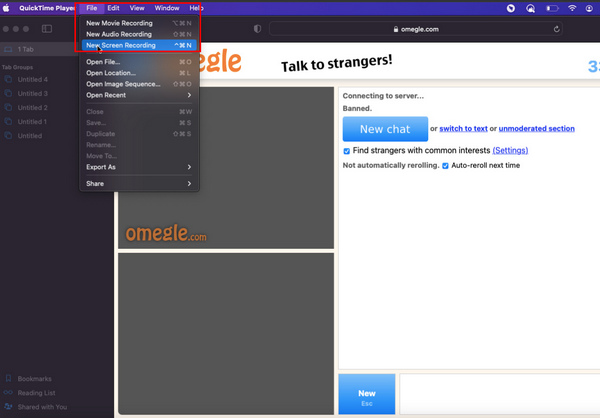
Passo 2Após modificar a ferramenta, marque o Registro botão para iniciar a gravação sem atraso durante o bate-papo por vídeo no Omegle.
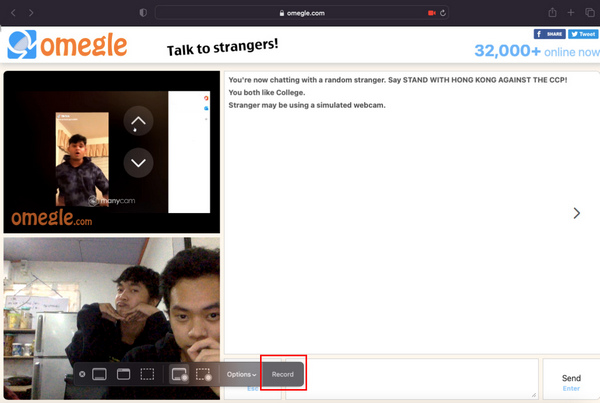
Passo 3Clique na Círculo botão na parte superior do dispositivo para parar a gravação.
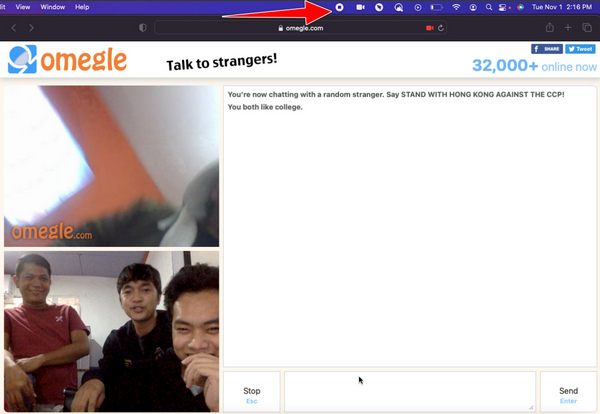
Passo 4Depois de terminar a gravação, o software irá salvá-la automaticamente. Se você quiser localizar o vídeo, você o verá na tela do Mac.
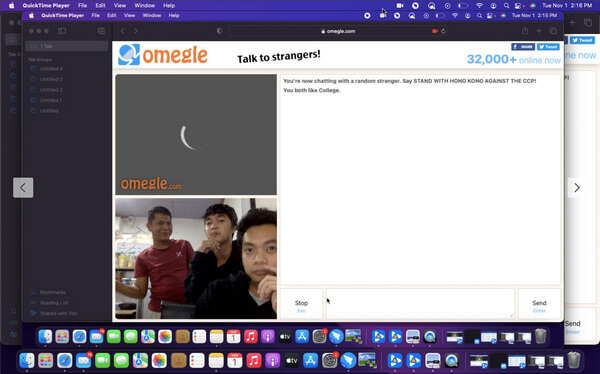
Parte 4. Como Gravar Omegle com o Gravador de Tela FoneLab
Suponha que os métodos acima não funcionem. Aqui está outra maneira de gravar a tela do Omegle. O uso de software também pode resolver seu problema. Gravador de tela FoneLab tem muitos recursos eficientes e rápidos para ajudá-lo. É a melhor ferramenta para usar se você estiver gravando para documentação, pois pode ocultar a barra de tarefas da área de trabalho quando a gravação é iniciada. Afora isso, grava áudio e tela or tira screenshots em ambos os iOS e dispositivos Android. Nesse caso, você não precisa se preocupar com qual dispositivo está usando. Role para baixo para se familiarizar com o uso do FoneLab Screen Recorder.
O FoneLab Screen Recorder permite capturar vídeo, áudio, tutorial on-line, etc. no Windows / Mac, e você pode personalizar facilmente o tamanho, editar o vídeo ou o áudio e muito mais.
- Grave vídeo, áudio, webcam e faça capturas de tela no Windows / Mac.
- Visualize os dados antes de salvar.
- É seguro e fácil de usar.
Passo 1Abra seu computador e procure o software na internet. Na interface principal, clique no botão Download grátis botão. Após o download, você pode configurar a ferramenta e instalá-la. O mais importante é lançá-lo.
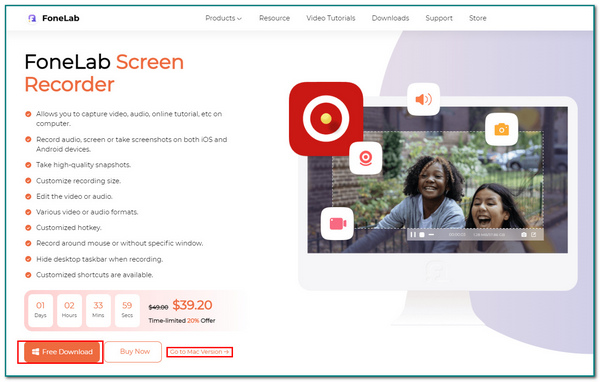
Passo 2Após iniciar o software, clique no botão Gravador de vídeo botão. Nesse caso, você pode escolher os recursos que deseja usar para personalizar o gravador de tela.
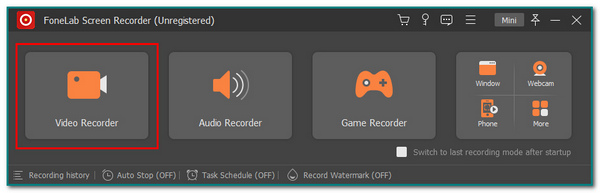
Passo 3Acesse o site do Omegle e comece a conversar por vídeo. Depois disso, marque o REC botão quando estiver pronto para gravar a sessão.
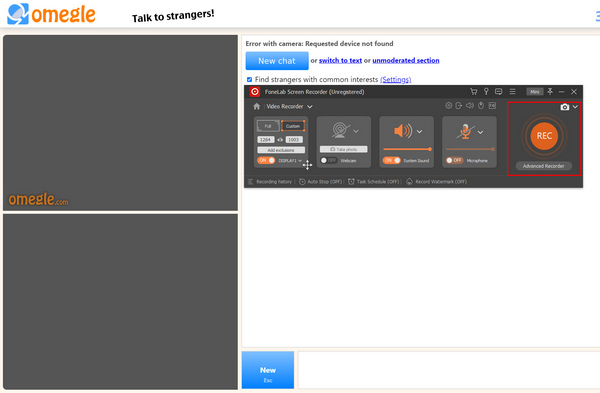
Passo 4Marque a Caixa Vermelha ícone para parar a gravação se você terminar de gravar. Depois disso, clique no Pronto botão para salvá-lo no computador.
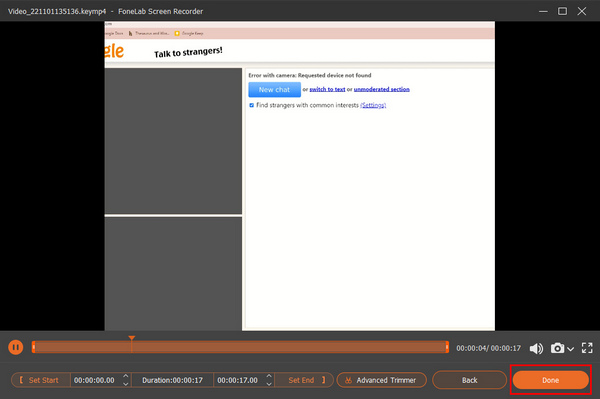
O FoneLab Screen Recorder permite capturar vídeo, áudio, tutorial on-line, etc. no Windows / Mac, e você pode personalizar facilmente o tamanho, editar o vídeo ou o áudio e muito mais.
- Grave vídeo, áudio, webcam e faça capturas de tela no Windows / Mac.
- Visualize os dados antes de salvar.
- É seguro e fácil de usar.
Parte 5. Perguntas frequentes sobre a gravação do Omegle
Quais são os perigos do Omegle?
No Omegle, os usuários podem conversar com pessoas diferentes. Os usuários não podem evitar falar com alguém que é um valentão. Os usuários precisam usar este site com cuidado e não usá-lo se ainda forem menores de idade.
O Omegle é gratuito para usar?
Sim! Omegle é gratuito para usar. Os usuários só precisam se conectar à internet para usar o site. Depois disso, eles já podem apreciá-lo.
Existem muitos métodos para gravar o Omegle. Este artigo leva você à melhor ferramenta para gravar suas sessões Omegle: o Gravador de tela FoneLab. Os usuários certamente apreciarão este software porque é fácil de usar e sem complicações. Quer explorar o software? Baixe agora!
O FoneLab Screen Recorder permite capturar vídeo, áudio, tutorial on-line, etc. no Windows / Mac, e você pode personalizar facilmente o tamanho, editar o vídeo ou o áudio e muito mais.
- Grave vídeo, áudio, webcam e faça capturas de tela no Windows / Mac.
- Visualize os dados antes de salvar.
- É seguro e fácil de usar.
